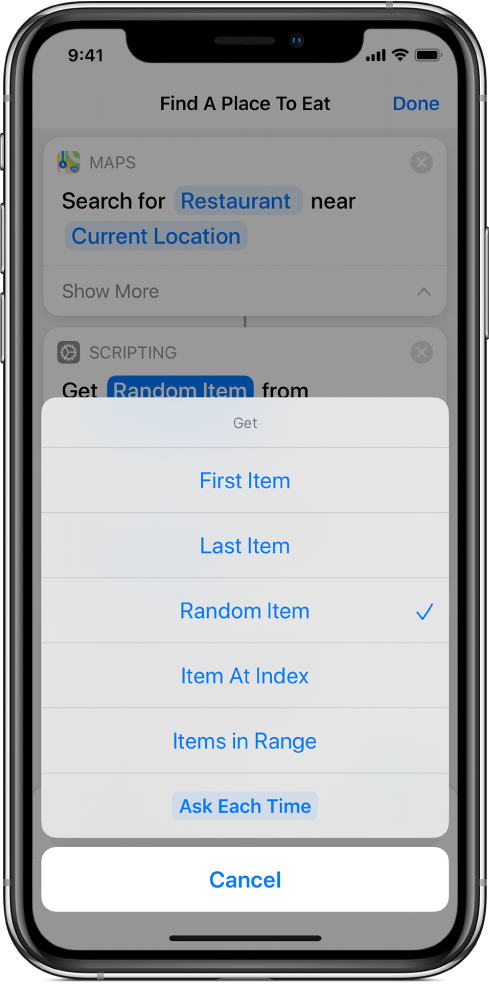Usar ações de lista na aplicação Atalhos
Quando está a trabalhar com vários elementos num atalho, use as ações de lista para criar listas ordenadas de dados que são passados para a ação seguinte num atalho. Pode ainda usar ações de lista para reduzir listas — de forma manual ou automática —, limitando o que é passado para a ação seguinte. Existem três ações de lista: Ação Lista, ação “Escolher da lista” e ação “Obter elemento da lista”.
Ação Lista
Use a ação Lista para criar uma lista ordenada de conteúdo, introduzindo texto ou inserindo variáveis. Quando o atalho é executado, os conteúdos da ação Lista são passados para a ação seguinte. Se passar uma lista para uma ação "Vista rápida", pode pré-visualizar cada elemento na lista, um de cada vez.
Por exemplo, a ação Lista poderá funcionar num simples menu de opções para o preenchimento de um campo de texto (como “Caro/Cara”) ou uma série de títulos de álbum à escolha.
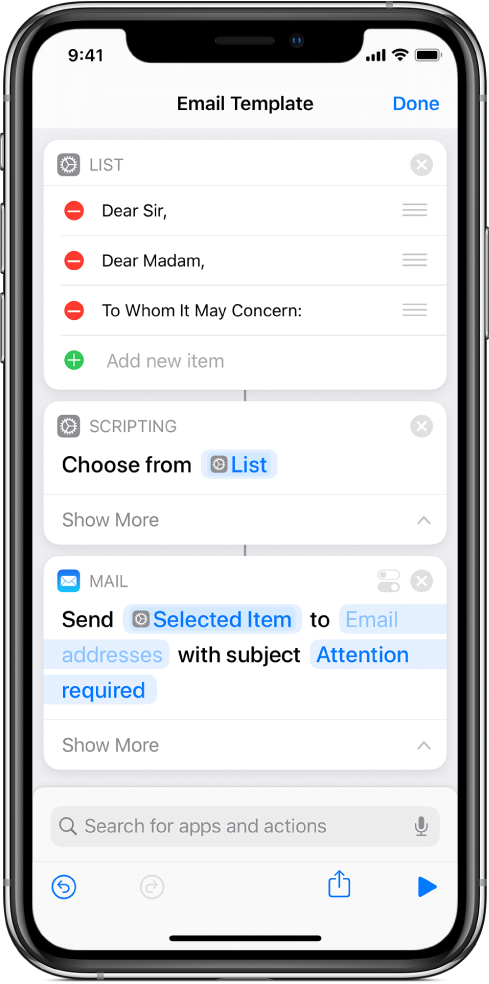
A ação Lista também pode conter variáveis. Por exemplo, pode usar a ação Lista para agrupar vários tipos de conteúdo, como um ficheiro, uma fotografia e uma localização. Em seguida, pode passar essa lista para outra ação ou usar esses elementos mais tarde.
Se uma variável for adicionada numa cadeia de texto na ação lista, a variável é forçada no texto e inserida no elemento Lista.
A organização das variáveis numa ação Lista é semelhante à adição manual de variáveis com a ação “Adicionar a variável”.
Ação “Escolher da lista”
Use a ação “Escolher da lista” para apresentar um menu de opções quando o atalho é executado. Por exemplo, poderia usar a ação “Obter eventos futuros” para obter 15 dos seus próximos eventos do Calendário e, em seguida, dar seguimento a essa ação com a ação “Escolher da lista”. Quando o atalho é executado, é apresentado um menu de 15 eventos do Calendário, em que lhe é solicitado para escolher um.
A ação “Escolher da lista” pode apresentar pré-visualizações ricas (como imagens ou localizações no mapa) no menu de opções quando o atalho é executado. Por exemplo, pode usar a ação “Obter fotografias mais recentes” para obter as cinco últimas fotografias de um álbum e, em seguida, dar seguimento a essa ação com a ação “Escolher da lista”. Quando executa o atalho, é apresentado um menu de cinco imagens, em que lhe é solicitado para escolher uma.
Dica: Para definir um nome personalizado para um elemento que sai de uma ação, como uma imagem na ação “Obter fotografias mais recentes”, coloque uma ação “Definir nome” entre a ação “Obter fotografias mais recentes” e a ação “Escolher da lista”. Quando o atalho é executado, o nome personalizado (em vez do nome predefinido, como “IMG_0365”) é aplicado à saída de imagem da ação “Obter fotografias mais recentes”.
Se usar a ação “Escolher da lista” com a ação Dicionário, todas as chaves do dicionário são apresentadas quando toca em “Adicionar novo elemento”. Para cada elemento selecionado, como Número, Booleano ou Matriz, os valores correspondentes são passados como saída.
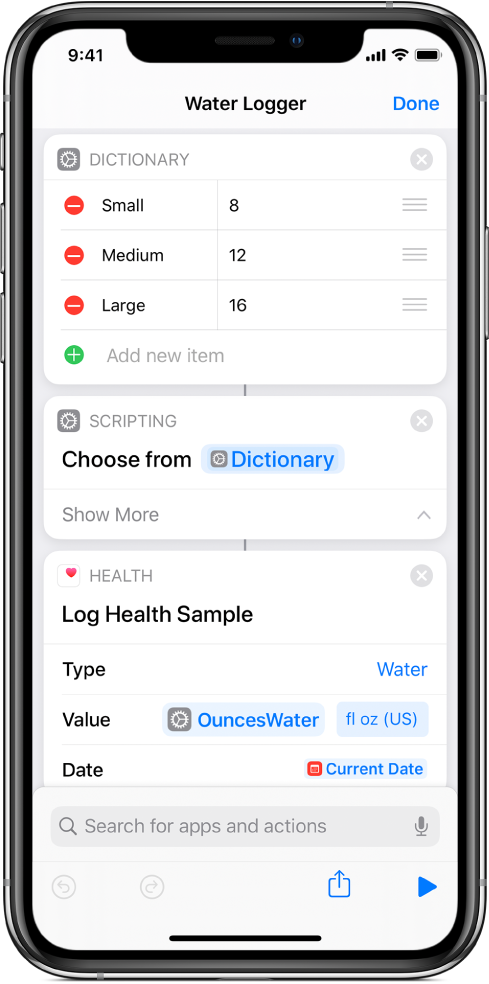
Quando executa o atalho, a ação “Escolher da lista” apresenta as chaves que definiu na ação Dicionário.
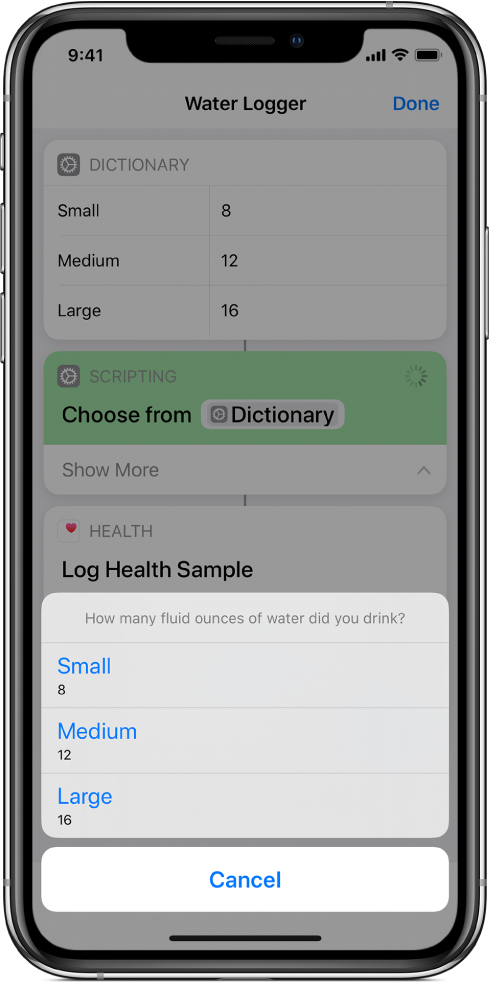
Por predefinição durante a execução, a ação “Escolher da lista” solicita que escolha um único elemento, mas pode ativar “Selecionar vários” para permitir que vários elementos sejam selecionados quando a ação for executada. Quando a opção “Selecionar vários” está ativada, a opção “Selecionar tudo inicialmente” fica disponível. Ative “Selecionar tudo inicialmente” para fazer com que os elementos da lista estejam selecionados por predefinição; em seguida, ao executar o atalho, desassinale manualmente os elementos que não pretende adicionar.
Nota: A saída da ação “Escolher da lista” está disponível como variável mágica, de forma a que o conteúdo escolhido possa ser usado mais tarde, e várias vezes, ao longo do atalho.
Ação “Obter elemento da lista”
Use a ação “Obter elemento da lista” para limitar automaticamente uma lista de elementos quando o atalho é executado. No editor de atalhos, coloque a ação “Obter elemento da lista” depois de uma ação que contém uma lista de opções e, em seguida, defina a ação “Obter elemento da lista” para obter um único elemento da lista (o primeiro elemento, o último elemento, um elemento aleatório, etc.). Também pode definir a ação “Obter elemento da lista” para escolher uma lista pelo índice — ou seja, a respetiva ordem na lista.
Pode obter vários elementos da lista fornecendo um intervalo de índices. Por exemplo, se passar uma lista de seis elementos para a ação “Obter elemento da lista“ e definir o índice para 3, o terceiro elemento da lista é obtido durante a execução. Se passar uma lista de seis elementos para a ação “Obter elemento da lista“ e definir o índice para um intervalo de 3 a 6, o terceiro, quarto, quinto e sexto elementos da lista são obtidos durante a execução.